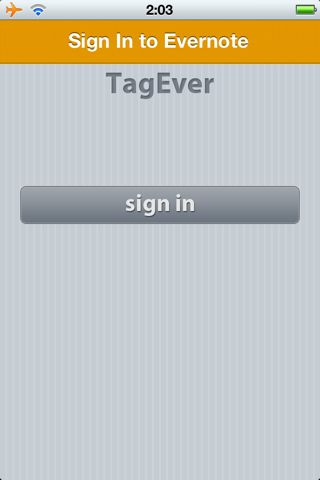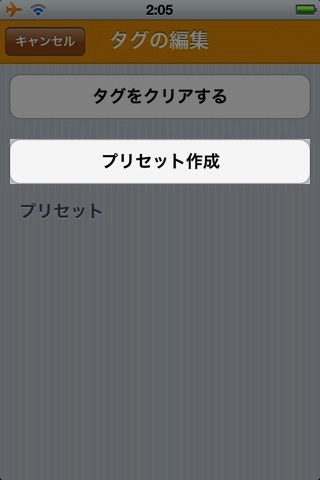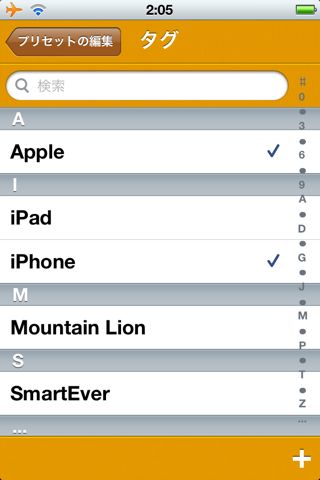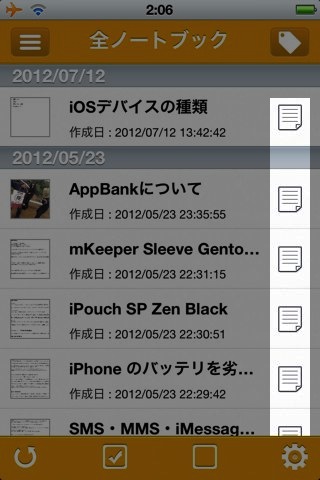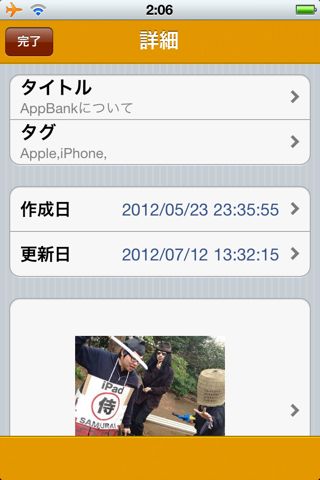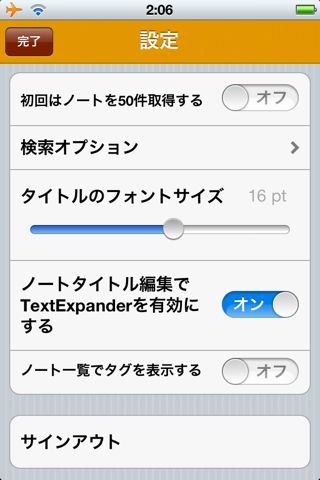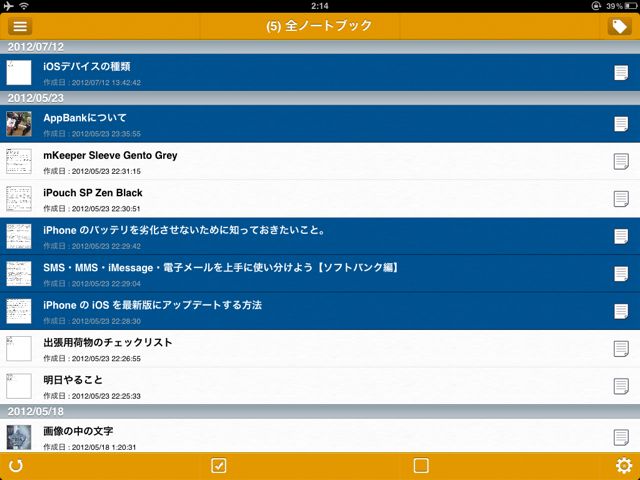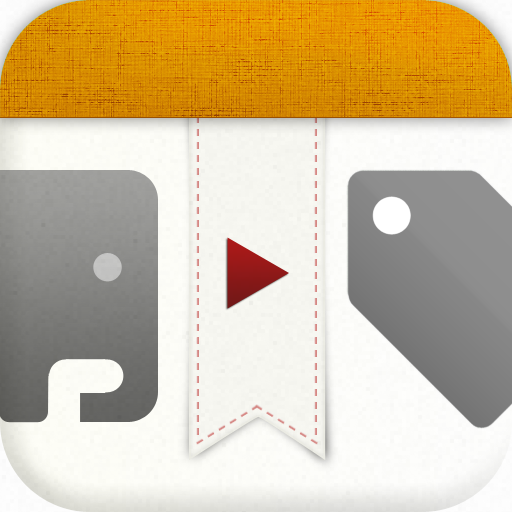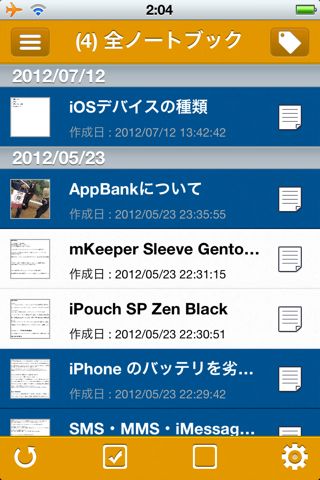
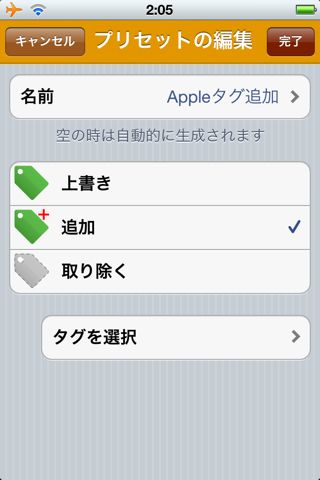
TagEver – Evernoteのタグを自由に操作は、Evernote に保存してあるノートのタグをまとめて追加・削除できるアプリです。
現在のタグを全て削除してから新しいタグを付ける「上書き」・新しいタグを加える「追加」・指定したタグを削除する「取り外す」の3つの動作が行えます。
追加・削除するタグは複数指定でき、それらのタグを「上書き」・「追加」・「取り外す」かを設定したプリセットを作成できます。これをあらかじめ作っておけば、ノートを指定してプリセットを選ぶだけでまとめてタグを追加・削除できます。
TagEver – Evernoteのタグを自由に操作を動画でチェック
Evernote にサインインする
まずは Evernote にサインインします。
TagEver から Evernote に保存しているノートを編集できるように、Evernote へのアクセスを許可しましょう。
ノートを探す・指定する
タグをまとめて変更したいノートをタップで選択します。
まとめて選択したい時・まとめて選択を解除したい時は、画面下にある2つのチェックボックスのボタンを使います。
左:ノートブックからノートを探したい時は左上のボタンをタップ。
右:【タグ】をタップすればタグからノートを探すこともできます。
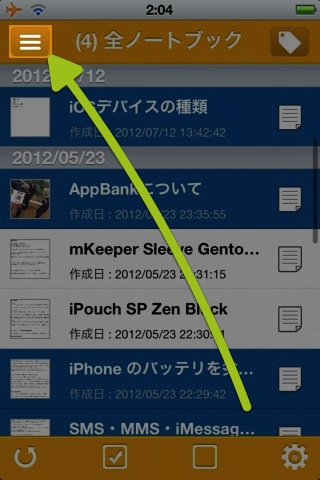
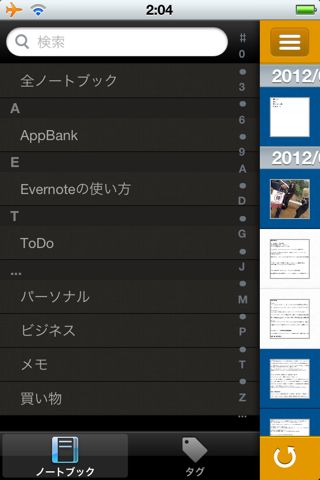
タグをまとめて追加・削除する
左:ノートを選択したら右上のボタンをタップ。
右:ノートの全てのタグを削除したい場合は【タグをクリアする】をタップします。
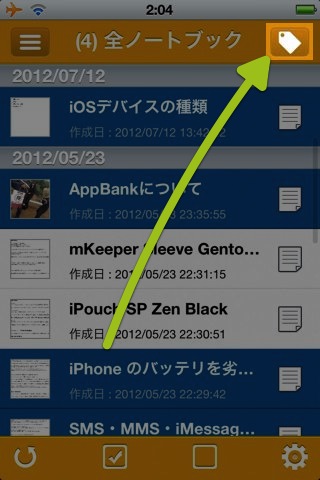
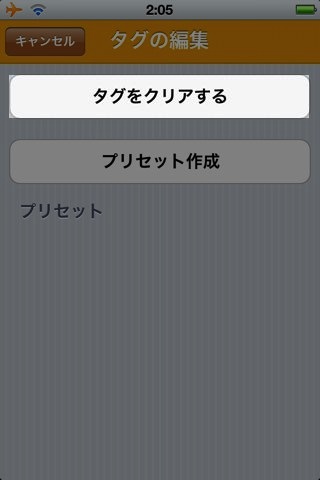
特定のタグだけを追加・削除したい場合は【プリセット作成】をタップしましょう。
名前を決め、【上書き】【追加】【取り除く】のいずれかを選択します。
【上書き】はノートの現在のタグをすべて削除して新しいタグを追加します。【追加】は現在のタグはそのままで新しいタグを追加します。【取り除く】は指定したタグだけをノートから削除します。
次に追加・削除したいタグを【タグを選択】をタップして選びます。
タグをタップして選択します。複数のタグを選べます。
右下の【+】をタップすれば新しいタグを追加することもできます。
左:作成したプリセットを選択します。
右:タグを変更する場合は【はい】、変更したくない場合は【いいえ】をタップします。
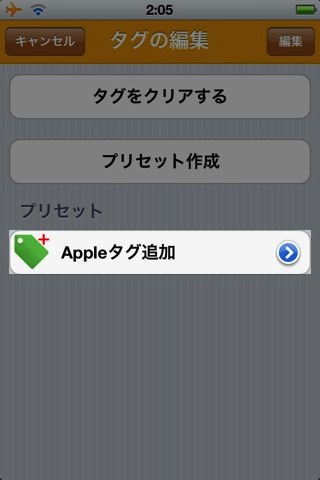
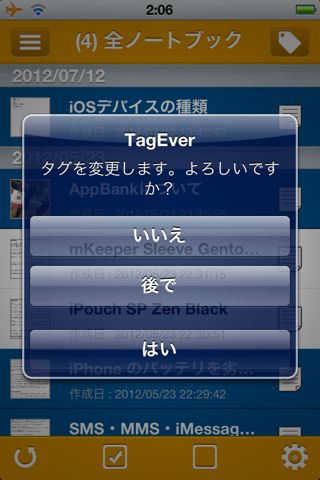
ノートの情報を確認・編集する
ノートのタイトルの横にあるボタンをタップすると…
そのノートのタイトル・タグ・作成日・更新日を確認・変更できます。
さらにその下にあるプレビューをタップすると、ノートの内容を確認できます。
設定
左:右下の歯車のボタンをタップすると…
右:ノートの並び順・プレビュー時の画像のダウンロード条件などを指定できます。
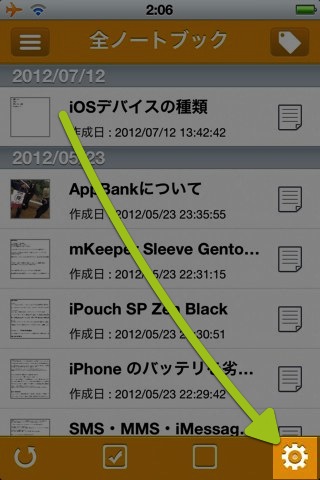
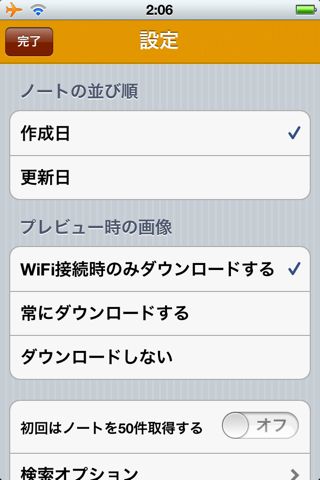
この他に検索時の設定・タイトルの文字の大きさ・TextExpander との連携機能などが調整できます。
iPad 版 – TagEver
TagEver は iPad でも利用できます。
まとめ
Evernote 関連アプリで保存時にどうしてもそのアプリのタグが付いてしまうものがあり、そういったタグをまとめて削除したい時に活躍しそうです。
また、条件に合うノートに特定のタグを設定するルーティンワークがある場合にも、このアプリが活躍すること間違いなしです。
| 開発 | Shamrock Records, Inc. |
|---|---|
| 掲載時の価格 | ¥170 |
| カテゴリ | 仕事効率化 |
| 容量 | 2.5 MB |
| 執筆時のバージョン | 1.0.0 |
TagEver – Evernoteのタグを自由に操作